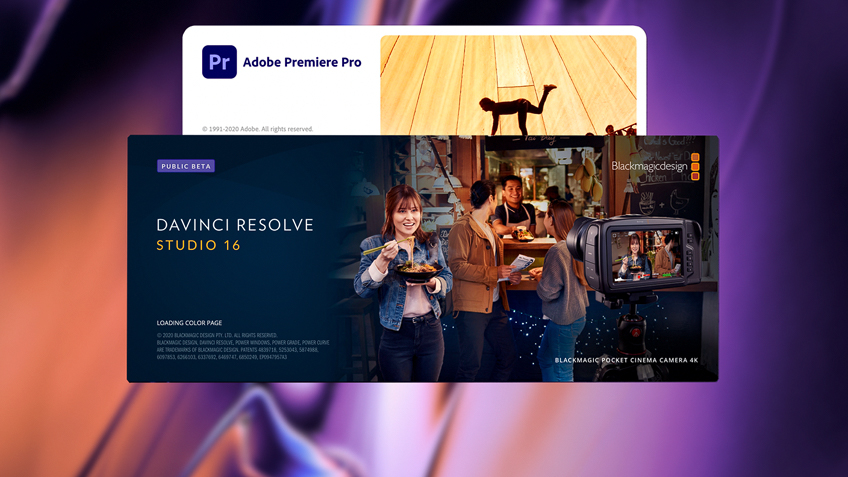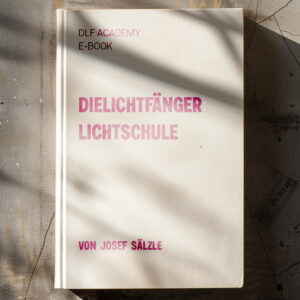Von Adobe Premiere zu DaVinci Resolve – Lohnt es sich?
Heute geht es Schnittsoftware und konkret um den Umstieg von Adobe Premiere CC auf DaVinci Resolve. Dies ist ein Einführungsartikel für eine DaVinci-Resolve Artikelserie.
Update Februar 2021: Hier gibt es jetzt meinen ersten Artikel zu DaVinci Resolve. DaVinci Resolve 1: Erste Schritte mit DaVinci Resolve.
Update März 2021: Hier gibt es jetzt den Artikel zum Media TAB von DaVinci Resolve.
Ich arbeite jetzt seit mehreren Monaten parallel mit beiden Programmen und möchte euch in diesem Artikel meine Erfahrungen mitteilen. Der Umstieg ist nicht ganz einfach, ich gebe euch aber ein paar konkrete Tipps.
Kleine Randnotiz, während ich diese Einleitung geschrieben habe, ist Premiere bestimmt schon 2x abgestürzt.
Als Kurzzusammenfassung für diesen Artikel kann ich schreiben: Wenn ihr noch nie mit Premiere gearbeitet habt, dann fangt nicht damit an. Es mit mittlerweile eine der instabilsten Schnittprogramme, die ich kenne.
Inhaltsverzeichnis
Einführung
Stabilität
Zunächst wollt ihr wahrscheinlich wissen, warum ich überhaupt von Premiere auf Resolve umgestiegen bin. Hier gab es mehrere Gründe, aber wahrscheinlich der ausschlaggebendste Grund für mich war die Performance und Stabilität von Adobe Premiere. Gefühlt wurde die Software von Version zu Version immer instabiler. Ich habe mir auch eine Eigenheit bei dem Schnitt mit Premiere angewöhnt – Abspeichern nach jedem Schritt. Da ich so viele Abstürze bei Projekten hatte, habe ich öfters einen Teil meiner Schnittarbeit verloren. Daher hab ich sehr oft abgespeichert. Meine Finger lagen mehr auf den Tasten CMD + S, als auf anderen Tasten. Bei kleineren Projekten geht das noch sehr schnell. Aber sobald die Projekte größer werden, dauert der Speichervorgang manchmal 10 Sekunden und sogar eine Minute. Wenn man die Speicherzeit auf das ganze Projekt hochrechnet, dann verbringst man wahrscheinlich allein 1 Stunde mit warten, bis der Computer das Projekt gespeichert hat.
Farbmanagement in Resolve
Ein weiterer Grund war das bessere Handling von Farben bei Resolve und der günstige Preise. Wenn man eine Kamera wie die BMPCC4K kauft, dann bekommt man DaVinci Resolve umsonst dazu. Die Standalone-Version kostet einmalig ca. 300€. Es fallen keine Abo Gebühren an.
Kosten von Premiere
Bei Premiere zahlt man doppelt. Zunächst bezahlt man die Abo-Gebühren und man bezahlt mit seiner Zeit, wenn Premiere mal wieder abgestürzt ist und man wieder etwas von seiner Schnittarbeit verloren hat.
Im Moment schneide ich wieder ein Projekt für die Brauerei Gold Ochsen. Das Ursprungsprojekt habe ich mit Premiere begonnen und muss daher auch in Premiere weiterarbeiten. Das Projekt ist sehr umfangreich und hat unterschiedlichste Kameras, Farbkorrekturen, Masken, Retuschen, etc. und ich wollte mir die Stress sparen, das Projekt zu DaVinci Resolve zu migrieren. Aber ich hätte mir wahrscheinlich den Tag Zeit nehmen sollen … . Der Schnitt mit Premiere ist mittlerweile ein schlechter Witz.
Umgewöhnung beim Wechsel von Adobe Premiere zu DaVinci Resolve
Adobe Premiere und DaVinci Resolve parallel
Wie bereits geschrieben, arbeite ich im Moment noch parallel mit beiden Programmen. Ich konnte leider keinen kompletten Umstieg machen, da ich immer wieder Projekte aus Premierezeiten anpasse und abändere. Man könnte natürlich eine .XML exportieren, aber hier verliert man immer ein paar Dinge und muss dann wieder den Schnitt anpassen und die Farbkorrektur komplett neu machen.
Shortcuts in Resolve
Man hat natürlich auch eine Umgewöhnungszeit, da in DaVinci einige Dinge anders laufen. Die Tastatur-Shortcuts sind etwas anders. Kann man natürlich umstellen. Ich habe mich aber entschlossen, bei den Standard Shortcuts von DaVinci zu bleiben. Blackmagic hat sich mit der Anordnung schon etwas gedacht.
DaVinci Resolve ist eine All-In-One Lösung
Man hat kein eigenständiges Exportprogramm mehr.
DaVinci ist eine All-In-One Lösung. Sobald man ein Video exportiert, kann man nicht mehr editieren. Bei der Arbeit mit Premiere habe ich oft mehrere Videos an den Media Encoder geschickt und parallel dann mit Premiere weitergeschnitten. Das geht im Moment im DaVinci noch nicht.
Man muss aber sagen, dass der Export Prozess in DaVinci oft so schnell ist, dass man die kurze Zeit auch warten kann. Wenn man keine NoiseReduction macht, dann geht es wirklich sehr fix. In der Renderzeit kann man auch mal kurz aufstehen und sich bewegen. Ja ich meine richtige Bewegung, so mit den Händen und Füssen.
An sich gefällt mir aber der Media Encoder als Software sehr gut, man kann hier auch schnell Videos konvertieren und muss kein anderes Programm öffnen.
DaVinci Resolve basiert auf Datenbank
Resolve hat eine Datenbank um die einzelnen Projekte zu Speichern. Die Projekte werden dann zentral im jeweiligen Datenbank-Ordner abgespeichert. Wenn man jetzt ein Projekt erst auf dem Desktopcomputer und dann auf dem Notebook schneiden will, dann geht das nicht ohne zusätzliche Schritte. Man muss in Resolve das Projekt extra exportieren. In einem separaten Artikel werde ich noch näher auf die Datenbank-Funktion eingehen.
Was stört mich bei DaVinci Resolve
Es gibt natürlich auch Dinge, die mich bei Resolve stören. Viel hat mit der Umgewöhnung zu tun, manches aber auch mit der Software an sich.
Bedienung nicht optimal
Die Bedienung von Resolve fühlt sich nicht ganz so clean und snappy wie Premiere Pro an. Man hat immer das Gefühl, dass eine minimalste Verzögerung vorhanden ist. Es ist etwas schwer zu erklären. Aber Premiere fühlt sich einfach knackiger an. Am deutlichsten wird der leichte Lag wahrscheinlich beim magnetischen Snapping und wie sich der Playhead verhält. Wenn das Snapping aktiviert ist und man schnell über die Timeline fährt, dann hält der Playhead immer kurz bei den einzelnen Cuts an. Hier muss man erst das Snapping wieder deaktivieren, oft fehlt es aber dann wieder, wenn man einzelnen Clips verschiebt. Mir ist aufgefallen, dass man sehr häufig das Snapping an- und ausschaltet, wenn man mit Resolve arbeitet. Bei der Arbeit mit Premiere ist mir das nicht so aufgefallen.
GUI wirkt etwas zu verspielt
Die GUI von Resolve stört mich auch etwas. Blackmagic hat sich entscheiden, die Ecken von Clips auf der Timeline leicht abzurunden. Es sieht dadurch alles etwas weicher aus, passt auch wunderbar zum Look von OS X, aber mich stören die abgerundeten Ecken enorm. Für mich muss ein Schnittprogramm sehr reduziert und sauber aussehen.
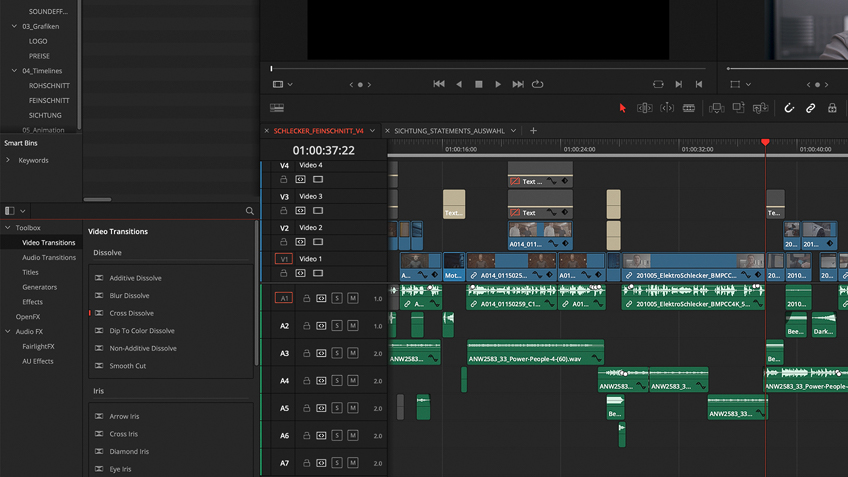
Man sieht nicht so gut ob zwischen zwei Cuts eine Lücke ist, gerade wenn man mit mehreren Videospuren arbeitet.
Oft sieht es so aus, als hätte man ein schwarzes Frame zwischen zwei Clips (bei einem Cut). Das hat mich am Anfang immer sehr verwirrt.
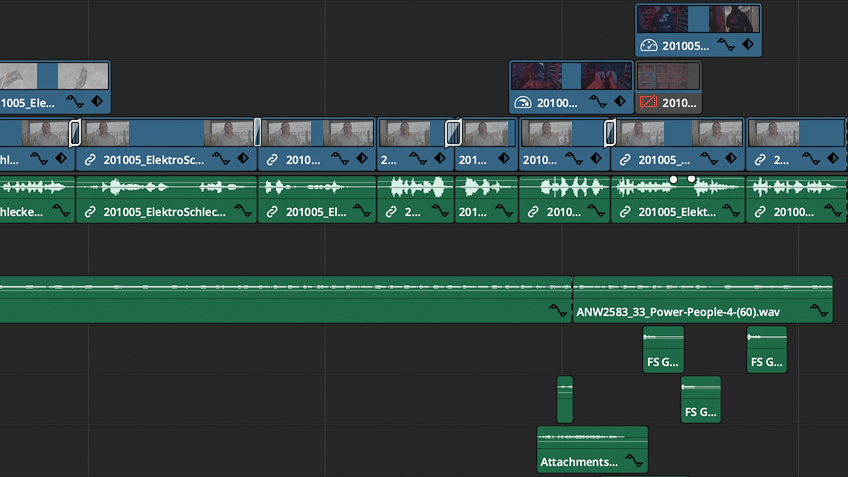
Hoverbereich der Maus
Der Hoverbereich der Maus, ist meiner Meinung nach auch zu groß eingestellt. Mir passiert es öfters, dass ich einen Clip am Rand etwas nach rechts schieben will, DaVinci Resolve diesen Befehl als Clipverlängerung interpretiert. Oft muss man hier dann näher reinzoomen, damit der Befehl richtig erkannt wird. Dieses komische Verhalten ist mir auch aufgefallen, wenn man Videoüberblendungen auswählen will.
Keyframe-Animationen umständlich
Leicht Bildanimationen (z. B. der Ken-Burns-Effekt) muss man sehr umständlich mit Keyframes animieren. Es gibt auch einen vorgefertigten Ken-Burns-Effekt, aber ich habe meistens lieber etwas mehr Kontrolle. Die Arbeit mit Keyframes ist bei Resolve nicht optimal gelöst. Auf der anderen Seite kann man zum Beispiel auch mehrere Textfelder auswählen und für alle die gleiche Änderung machen. Das geht in Premiere nicht so einfach.
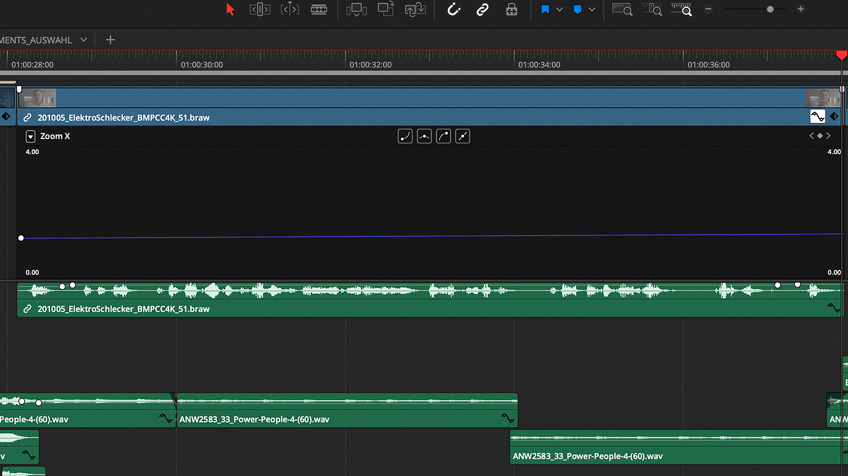
Fehler/Bugs in DaVinci Resolve
Der Playhead von Resolve verhält sich manchmal auch komisch. Oft springt er immer wieder an eine bestimmte Position. Mir ist das besonders beim Anfang eines Videos aufgefallen. Das Video fängt dann nicht bei 0:00 an, sondern bei 0:05 und wenn man den Playhead wieder auf 0:00 stellt und den Film abspielt, dann beginnt es wieder bei 0:05.
Man kann irgendwie nicht zwei Audio-Keyframes gleichzeitig ändern, beide sind ausgewählt, aber es verändert sich nur ein Keyframe.
Wenn man die Textgröße bei einem Text ändert, dann wird der Text automatisch auf den Standard Schriftschnitt zurückgesetzt. Wenn der Text Bold war, dann ist er dann wieder normale.
Copy und Paste funktioniert nicht im Farbauswahlfenster. Man kann keine HEX-Werte in das Farbfeld über die Tastenkombination kopieren.
Die Farbkorrektur von einem Clip wird manchmal nicht angezeigt, wenn über dem Clip ein Text ist.
In- und Outpunkte werden nicht beim DeliverTab übernommen. Ich erstelle oft In- und Outpunkte im Edit-Tab, weil ich nur einen bestimmten Bereich exportieren will. Diese In- und Outpunkte werden nicht im Deliver-Tab übernommen.
Trotz der vielen kleinen Fehler und Ungereimtheiten bei Resolve ziehe ich es immer noch Premiere vor. Man kann einfach ungestört schneiden und muss nicht dauern mit Abstürzen rechnen. Ein laufendes Programm ist mir viel wert und es ist ein Armutszeugnis, dass man das über Premiere von Adobe nicht sagen kann. Zur Stabilität von DaVinci Resolve gleich mehr.
Wie stabil läuft DaVinci
Kommen wir zur positiven Seiten.
Und das Wichtigste zu erst. Wie stabil läuft DaVinci Resolve? Im Vergleich zu Premiere ist es wie Tag und Nacht. Resolve läuft äußerst flüssig und sehr stabil bei mir. Ich hatte bei einem 1,3TB 4K Projekt nur 2 Abstürze innerhalb von 3 Monaten. Das muss man sich mal auf der Zunge zergehen lassen. Bei Premiere wäre ich bei 200 Abstürzen gewesen. Wenn nicht sogar noch mehr.
Zusätzlich muss ich sagen, dass ich ab und zu auch die Beta-Version von DaVinci Resolve verwende und diese auch sehr stabil läuft.
Ein paar kleine Tricks und Kniffe für DaVinci Resolve
So jetzt habe ich noch ein paar kleine Tricks (zum Them Sicherheit … kleiner Insider) bei der Arbeit mit Resolve für euch.
Rechtsklick auf den Stop Button
Hier kann man auswählen ob man nach einem Stop zur Anfangsposition (wo der PlayHead stand) zurückkehren will. So kann man eine bestimmte Stelle schnell hintereinander anschauen und muss nicht extra den PlayHead wieder verschieben.
RenderCache und ProxyMode
Wenn man keine Proxies hat, kann man mit dem RenderCache arbeiten. Man muss den Proxy Mode auf Off stellen. Wenn man natürlich Proxies hat, dann kann man den ProxyMode natürlich anschalten.
Quick Export im Edit Mode
Man muss nicht immer über den DeliverTab die Filme exportieren, man kann auch im Edit-Page im Menü den QuickExport auswählen und so einen Film schnell exportieren.
Fazit
So kommen wir zu meinem Fazit. Wer neu mit dem Schnitt anfängt, der kann auf jeden Fall direkt mit Resolve anfangen. Oft hat man sich ja eh die BMPCC4K geholt und hat die Software ja sowieso. Und wenn man keine Kamera von Blackmagic hat, dann gibt es ja, wie du schon gesagt hast, die Lite-Version. Wenn man halt viel MotionGraphics machen will, dann wird man nicht um AfterEffects rumkommen … Ich habe auch schon versucht mit Fusion ein paar Sachen zu machen, aber bin noch lange nicht so fit damit. Retusche von Logos funktioniert aber ganz gut. Texte im Raum verankern geht mit AE aber im Moment noch einfacher für mich.